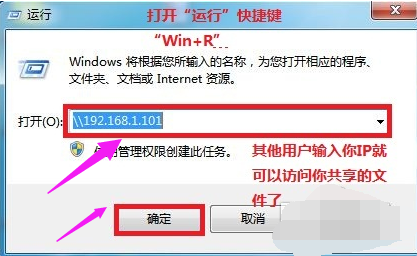Win11 KB5021255离线更新补丁 官方版
Win11 KB5021255离线更新补丁是微软今早刚发布的最新补丁,用户可以升级补丁至内部版本22621 963,此次更新不仅为用户解决了可能影响任务管理器的问题,而且针对DPAPI解密进行了一定的改进,接下来本站为大家提供补丁下载。


时间:2022-04-24 09:43:46
发布者:yizhao
来源:当客下载站
win7系统如何设置网络共享?在计算机局域网中,可以让用户的计算机之间共享数据文件,分享信息等,但是需要进行共享的设置,那在win7系统中,网络共享应该怎么设置呢?
win7系统如何设置网络共享?
1、右击桌面“网络”,选择“属性”,点击“更改高级共享设置”

2、选择:公共网络---选择以下选项:启动网络发现,启动文件和打印机共享,启用共享以便可以访问网络的用户可以读取和写入公用文件夹中的文件(可以不选),关闭密码保护共享
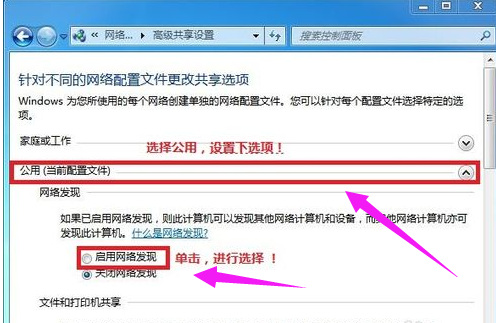
3、点击“保存”
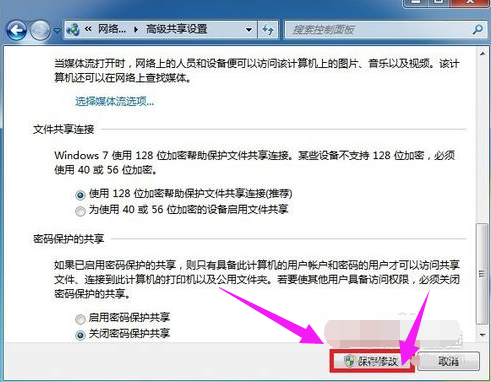
4、选择需要共享的文件夹,右击,选择:属性

5、共享,选择:共享(S),弹出对话框,添加“Guest”,点击“共享”

6、选择:高级共享,选择:共享此文件,点击“确定”

7、其他用户,通过开始---运行---\\IP (快捷键 WIN+R)\\IP 访问你共享的文件!